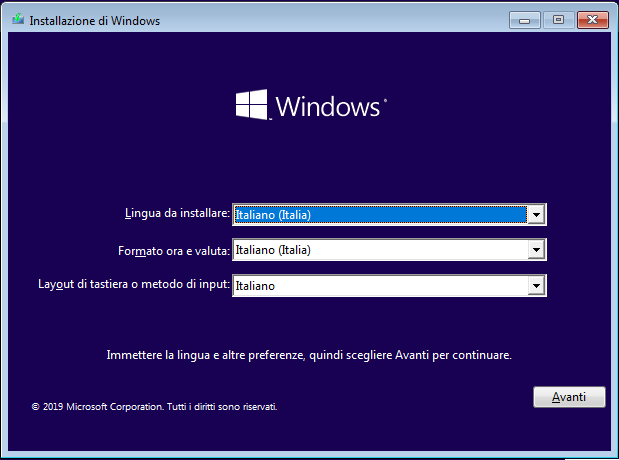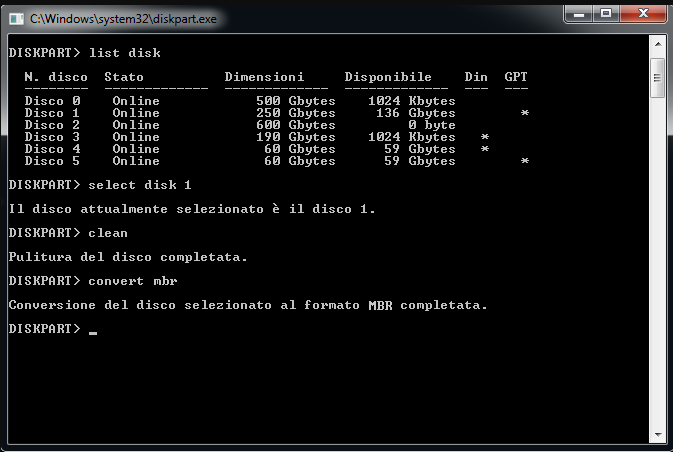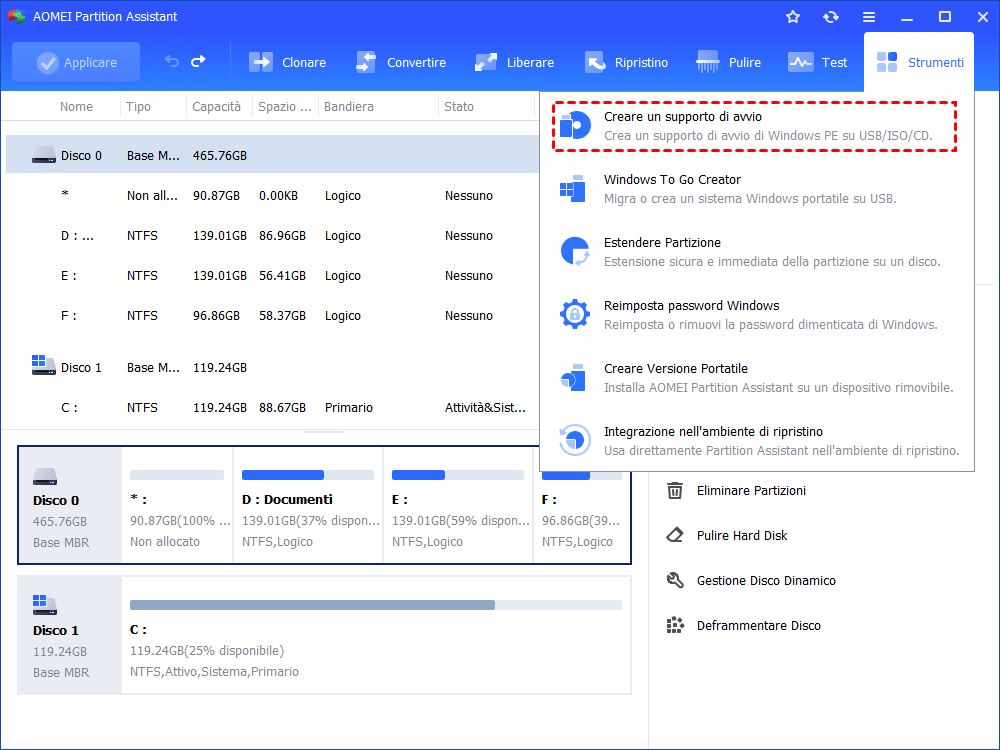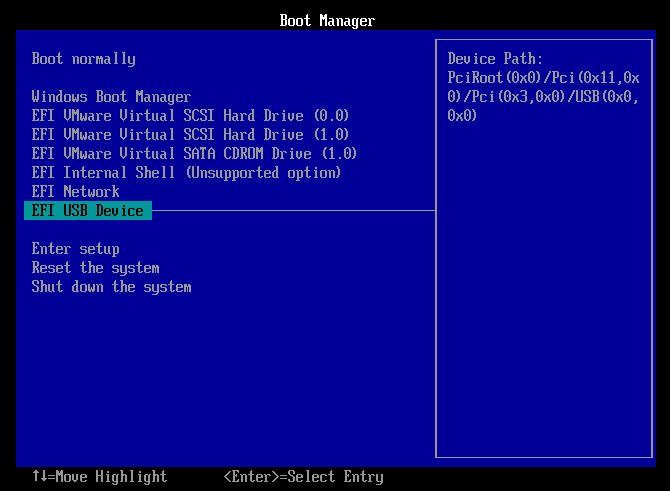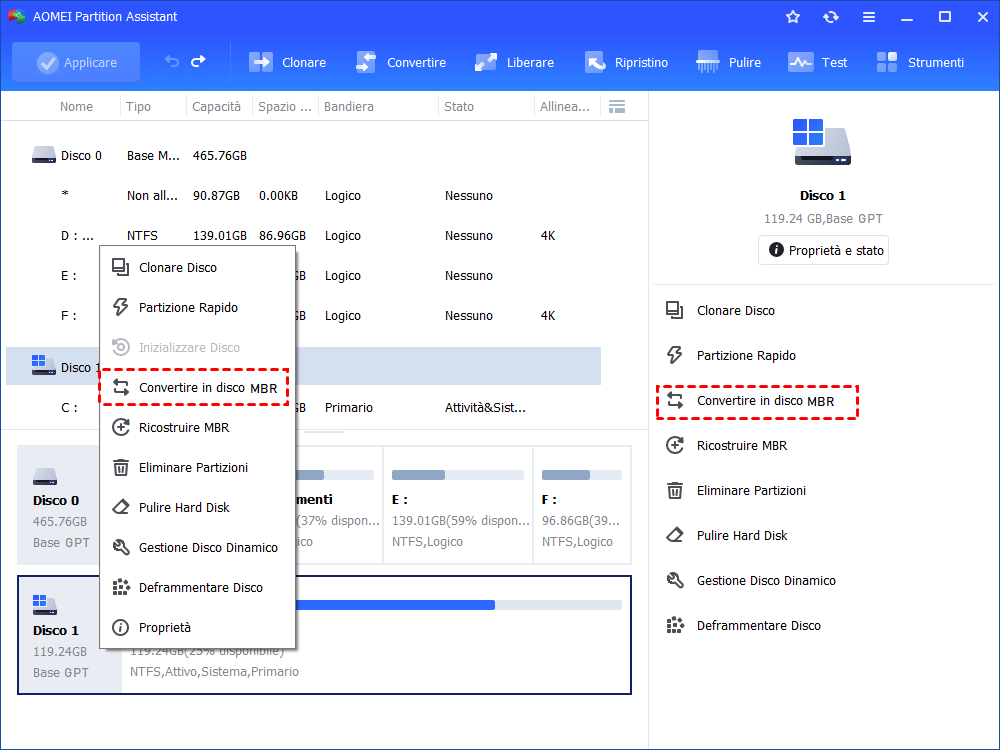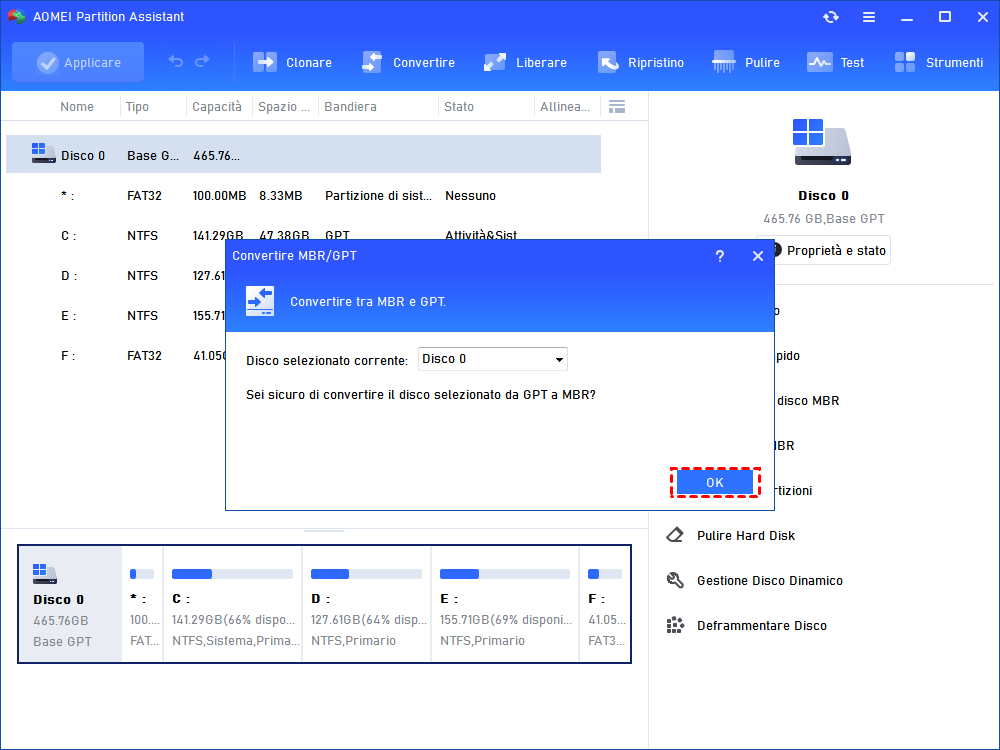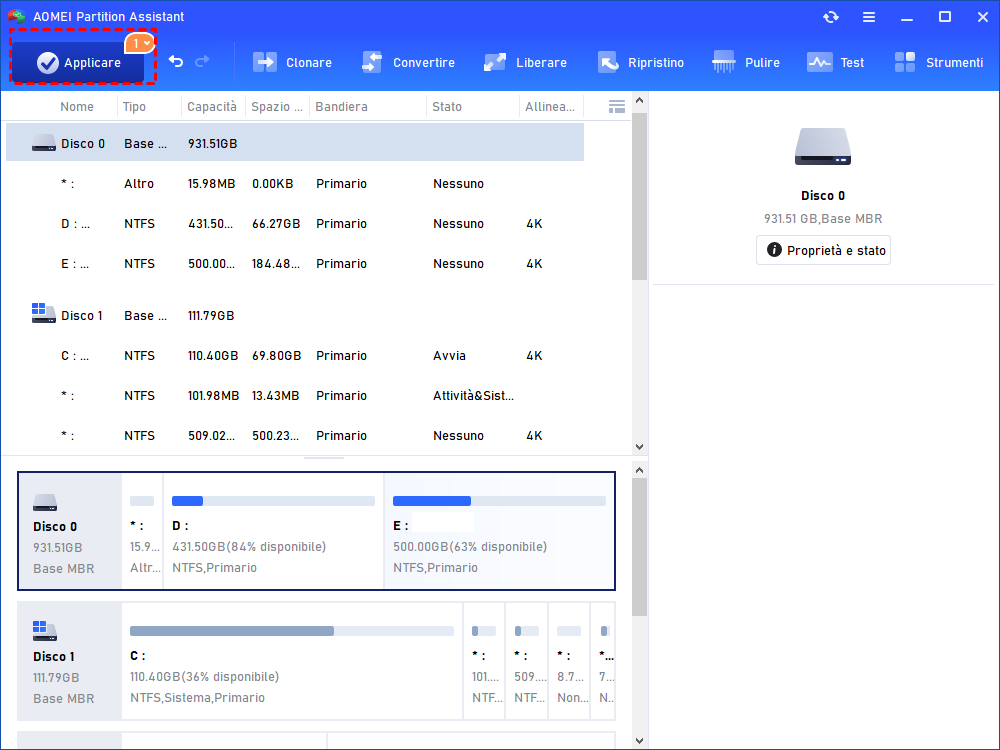Come Risolvere "Il Disco Selezionato è dello Stile di Partizione GPT in Windows"?
Molte persone incontrano un messaggio come il disco selezionato è dello stile di partizione GPT quando reinstallano il sistema. Infatti, c'è un modo più semplice per risolvere questo problema. Questo utilizza AOMEI Partition Assistant Professionale Edizione.
Errore: Il disco selezionato è dello stile di partizione GPT
Ci sono molte discussioni su questo nel forum PC. Ora prendo qualche esempio:
● Sto cercando di installare Windows 7 su una partizione separata da 100 GB accanto alla mia partizione Windows 8 (dual boot). Il disco esce bene, ma non posso selezionare la mia partizione (disco 0 parte 5) a causa dell'errore: "Il disco selezionato è dello stile di partizione GPT".
● Ho provato ad installare Windows Server 2008 R2 sulla mia partizione. Quando seleziono la partizione, ho ricevuto il messaggio di errore: "Windows non può essere installato su questo disco. Il disco selezionato è dello stile di partizione GPT ".
● Durante il tentativo di eliminare Windows 7 e installare Windows 8 sul mio Zenbook, ho riscontrato un fastidioso messaggio di errore: "Windows non può essere installato su questo disco. Il disco selezionato è dello stile di partizione GPT ". Nessuna altra informazione è fornita.
Ora vediamo che la gente verrà alla domanda su "il disco selezionato è dello stile di partizione GPT" quando reinstallano il sistema Windows. Prima di analizzare questo problema, dobbiamo chiarire alcune definizioni. In primo luogo, dobbiamo sapere che ci sono due stili di partizione: GPT e MBR.
Informazioni su GPT e MBR
MBR e GPT sono il formato del hard disk. MBR è l'abbreviazione del record master bootable e supporta solo la capacità massima con 2TB, fino a quattro partizioni primarie o tre partizioni primarie più una partizione estesa. La maggior parte della scheda madre del computer personale supporta solo BIOS e viene installata con MBR, quindi, per molti utenti, sempre installano il sistema Windows sul disco MBR.
GPT è l'abbreviazione della tabella delle partizioni GUID. Fa parte di EFI, che è la porta tra il sistema operativo e il firmware della piattaforma. GPT può utilizzare uno spazio molto grande che è più di 2TB di dischi MBR. I dischi GPT consentono un numero quasi illimitato di partizioni. Ogni partizione GPT ha un GUID di identificazione univoco e un tipo di contenuto di partizione. E puoi avere più partizioni primarie. Tuttavia, l'implementazione di Windows limita questo a 128 partizioni.
In termini di descrizione sopra, sembra che il disco GPT sia migliore di MBR, purtroppo, raramente i computer dispongono della scheda madre EFI, nemmeno la menzione di utilizzare il disco GPT. Nel contesto di un caso specifico, questo può essere il più grande delle carenze nel disco GPT. Come accennato in precedenza, molte persone non possono installare Windows system sul disco GPT.
Perché succede tale questione? Sulla base di ciò che analizziamo sopra, per avviare Windows da GPT, la nostra scheda madre dovrebbe supportare UEFI (EFI-boot & BIOS-boot), altrimenti dovremmo utilizzare MBR per avviare da. Ulteriori informazioni si prega di visitare: http://technet.microsoft.com/en-us/library/cc738081(WS.10).aspx
Come risolvere il problema del "disco selezionato non è un disco fisso MBR"
Metodo 1. Convertire GPT in MBR con Diskpart
In alcuni forum di tecnologia o computer, alcuni tecnici forniscono alcuni consigli per convertire GPT in MBR con Diskpart, gestito dal codice di programma. Le fasi specifiche sono riportate di seguito:
1. Entrare nell'interfaccia di installazione del sistema utilizzando il disco Win 7 o il hard disk USB. e quindi premere “Shift”+”F10” per aprire il prompt dei comandi.
2. Inserire i seguenti ordini in sequenza e premete Invio.
●diskpart● list disk
● select disk 1 (1 è il numero di disco del disco rigido che volete convertire)
● clean (Questa operazione cancellerà tutti i dati sul disco rigido selezionato, si prega di eseguire il backup dei dati importanti prima di iniziare).
● convert gpt
Terminato il funzionamento, arrestare il prompt dei comandi e installare il sistema di finestre sul computer in modo normale. I passaggi sembrano concisi, ma la più grande scarsità è che tutti i dati e i file verranno ripuliti. Se non si dispone di file di backup nel disco GPT, sarai pianto e ansioso per questo. E se non si dispone di conoscenze professionali sul programma, questo modo non è raccomandato.
Metodo 2. Convertire GPT in MBR con il software di terze parti
Per alcuni utenti che sono una mancanza di conoscenze professionali di computer, è un buon modo per convertire GPT in MBR con un software di terze parti. Di molti tipi di software di terze parti, AOMEI Partition Assistant è uno strumento non valido per aiutare l'utente a convertire il disco. È il più grande rafforzamento è quello di convertire il disco da GPT a MBR senza perdita di dati.
Come? Con l'aiuto di AIONEI Partition Assistant Professionale Edizione, è facile da fare. Poiché AOMEI Partition Assistant Professionale Edizione ha una potente funzionalità denominata “Convertire GPT in MBR o MBR in GPT”. Guida passo passo per convertire GPT in MBR:
Passo 1. Installare ed eseguire AOMEI Partition Assistant Professional. Cliccare su "Creare un supporto di Avvio" e seguire la procedura guidata per finire di creare un supporto avviabile.
Passo 2. Inserire questo disco avviabile nel computer su cui hai problemi a installare Windows. Poi entra nel BIOS all'avvio e cambia la sequenza di avvio dell'USB in prima. Questo per permettere al computer di avviarsi dall'USB avviabile.
Passo 3. Selezionare il disco che si desidera convertire, fare clic destro e selezionare "Convertire in Disco MBR".
Passo 4. Fare clic su "OK" nella finestra pop-up:
Passo 5. Tornare al menu principale, possiamo vedere le operazioni in sospeso e fare clic su "Applicare" per completare l'operazione.
Non era questo processo un pezzo di torta? Con questo potente convertitore di partizione, possiamo ottimizzare facilmente la nostra partizione. Possiamo convertire la partizione primaria in logica, convertire FAT/FAT 32 in NTFS, migrare OS a SDD e così via. Possiamo anche fare un Windows 8 portatile usando la funzione di “Windows To Go Creatore”. Che cosa è un potente convertitore di partizione disco è !